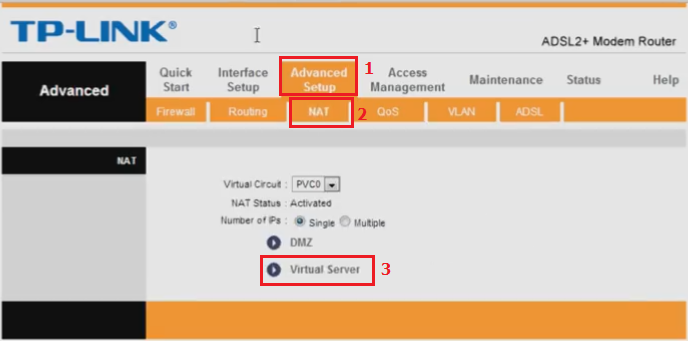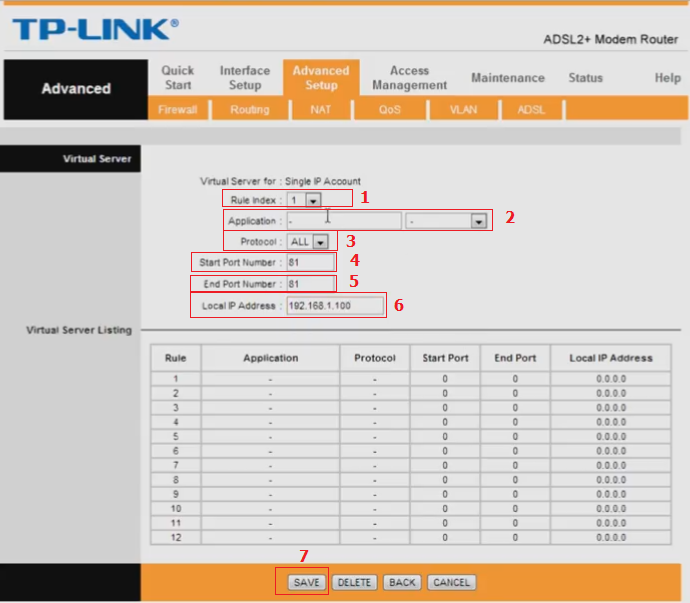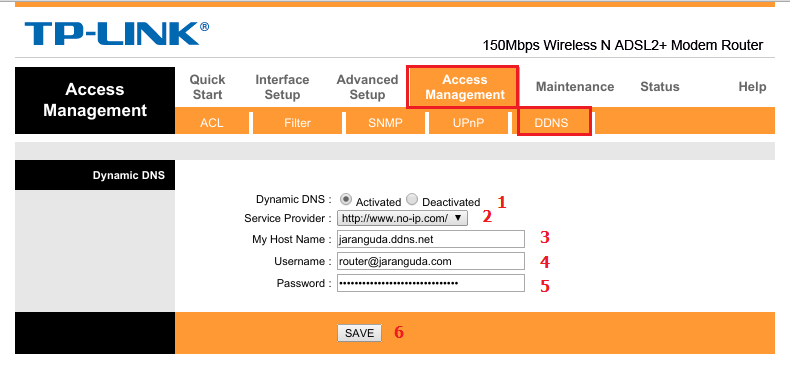SášĢn phášĐm náŧi bášt
Kášŋt náŧi
Tháŧng kÊ truy cášp
- LÆ°áŧĢt truy cášp: 5847086
- Äang xem: 36
- Sáŧ sášĢn phášĐm: 12208
| Háŧ tráŧĢ tráŧąc tuyášŋn | Kinh Doanh 1 | Kinh doanh 2 | Kinh doanh 3 | TÆ° vášĨn sášĢn phášĐm | Háŧ tráŧĢ bÃĄn hà ng |
Download
Hôm nay mình sáš― hÆ°áŧng dášŦn các bᚥn Máŧ port cho modem TP-Link ADSL máŧt modem cáŧąc káŧģ thông dáŧĨng ÄÆ°áŧĢc dùng pháŧ biášŋn áŧ các nhà dân, tášĨt cášĢ các loᚥi Modem TP-Link thông thÆ°áŧng Äáŧu có giao diáŧn nhÆ° bên dÆ°áŧi Äáŧu áp dáŧĨng cách này Äáŧ NAT.
ChuášĐn báŧ:
- Máy tính Äã cášŊm dây mᚥng vào modem TP link
- Máŧt chiášŋc modem TP link
- Äáŧa cháŧ IP và Port camera nhà bᚥn cáŧ§a mình có 3 port là 81, 7777, 5800 và Äáŧa cháŧ IP là 192.168.1.100 ( Nášŋu NAT port chÆĄi game thì tìm port và Äáŧa cháŧ IP máy tính cáŧ§a bᚥn)
Cài Äáš·t:
- Äᚧu tiên các bᚥn dùng máy tính máŧ trình duyáŧt bášĨt káŧģ ( Chrome, IE, Firefox) truy cášp vào Default Gateway máš·c Äáŧnh cáŧ§a Modem, Nášŋu chÆ°a báŧ Äáŧi thì default Gateway máš·c Äáŧnh cáŧ§a nó sáš― là 192.168.1.1 nášŋu bᚥn không biášŋt Default Gateway nhà mình là gì thì xem hÆ°áŧng dášŦn dò tìm default gateway máy tính cáŧ§a bᚥn Äáŧ kiášŋm nhé

- Nhášp Username và Password máš·c Äáŧnh cáŧ§a modem là admin. Nášŋu bᚥn không biášŋt mášt khášĐu này thì liên háŧ bên cung cášĨp dáŧch váŧĨ mᚥng háŧ sáš― cung cášĨp lᚥi tài khoášĢn và pass cho bᚥn. SÄT háŧ tráŧĢ FPT 08.73008888 các bᚥn có tháŧ kiášŋm trên google có hášŋt!
- Sau khi ÄÄng nhášp Moden giao diáŧn nhÆ° sau chúng ta vào máŧĨc Advanced Setup -> NAT -> Virtual Sever
LÆ°u ý: Nášŋu Vào máŧĨc NAT mà không có 2 dòng DMZ và Virtual Sever thì các bᚥn có tháŧ cháŧn máŧĨc Virtual Circuit cháŧn PVC1, PVC2 … cho Äášŋn kho nào có 2 máŧĨc nào hiáŧn ra các bᚥn sáš― dáŧŦng lᚥi vào nhášĨn vào Virtual Sever
Sau khi nhášĨn vào Äó giao diáŧn sáš― ra nhÆ° hình dÆ°áŧi. Chúng ta diáŧn Äᚧy Äáŧ§ nhÆ° sau:
1, MáŧĨc Rule Index cháŧn 1 sáš― tÆ°ÆĄng ÄÆ°ÆĄng váŧi dòng sáŧ 1 bên dÆ°áŧi
2, MáŧĨc Application Äáŧ nguyên không cháŧn gì
3, MáŧĨc Protocol cháŧn ALL
4, 5 MáŧĨc Start Port number và End Port number các bᚥn Äiáŧn giáŧng nhau là Port cáŧ§a bᚥn.
6, MáŧĨc Local IP Address bᚥn Äiáŧn Äáŧa cháŧ IP Äᚧu ghi nhà bᚥn (Nat chÆĄi game Äiáŧn Äáŧa cháŧ IP máy tính cáŧ§a bᚥn)
7, NhášĨn Save Äáŧ lÆ°u lᚥi cài Äáš·t
- TÆ°ÆĄng táŧą nhÆ° Port 81 các bᚥn Nat Port 7777 và 5800 nhÆ° trên nhÆ°ng chú ý MáŧĨc Rule Index cháŧn 2 sáš― tÆ°ÆĄng ÄÆ°ÆĄng váŧi dòng sáŧ 2 bên dÆ°áŧi và cháŧn 3 sáš― tÆ°ÆĄng ÄÆ°ÆĄng váŧi dòng sáŧ 3
- Cuáŧi cùng là máŧĨc thêm tên miáŧn. Chúng ta vào Thášŧ Access Mannager -> DDNS
1, MáŧĨc Dynamic DNS các bᚥn cháŧn Actived ( MáŧĨc này rášĨt quan tráŧng nháŧ chú ý cháŧn)
2, MáŧĨc Sevice Provider các bᚥn cháŧn http://www.noip.com/ hoáš·c http://www.dnsnds.org/ tùy vào nÆĄi bᚥn Äã mua tên miáŧn áŧ Äâu thì bᚥn cháŧn áŧ Äó. Nášŋu bᚥn chÆ°a có tên miáŧn hãy liên háŧ ngay cho chúng tôi 0902.330046 - 0903.802854 váŧi giá 300.000 VNÄ/ nÄm các bᚥn sáš― có ngay 1 tài khoášĢn tên miáŧn VIP dùng cáŧąc kì áŧn Äáŧnh
3, MáŧĨc My Host Name các bᚥn Äiáŧn tên miáŧn cáŧ§a bᚥn Äã tᚥo
4, Äiáŧn User Name tên tài khoášĢn DDNS cáŧ§a các bᚥn
5, Äiáŧn Mášt khášĐu cáŧ§a tài khoášĢn DDNS cáŧ§a bᚥn
6, Save lᚥi và hoàn tášĨt
CÃĄc bà i khÃĄc
- Danh sÃĄch mášt khášĐu máš·c Äáŧnh camera IP cÃĄc hÃĢng (19.05.2019)
- Táŧng háŧĢp phᚧn máŧm xem camera trÊn Äiáŧn thoᚥi Android, SamSung, LG (31.08.2015)
- HÆ°áŧng dášŦn cà i Äáš·t camera IP Hikvision (19.05.2019)
- Táŧng háŧĢp tášĨt cášĢ port camera quan sÃĄt cÃĄc hÃĢng camera thÃīng dáŧĨng trÊn tháŧ trÆ°áŧng (03.09.2018)
- hÆ°áŧng dášŦn máŧ NAT port modem DASAN hoáš·c GPON H640 H646 cáŧ§a mᚥng Viettel (03.09.2018)